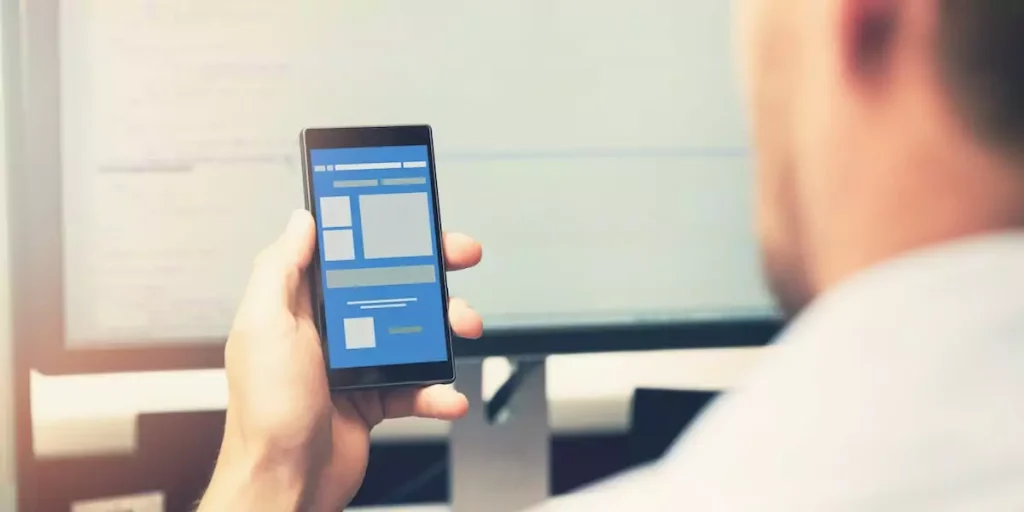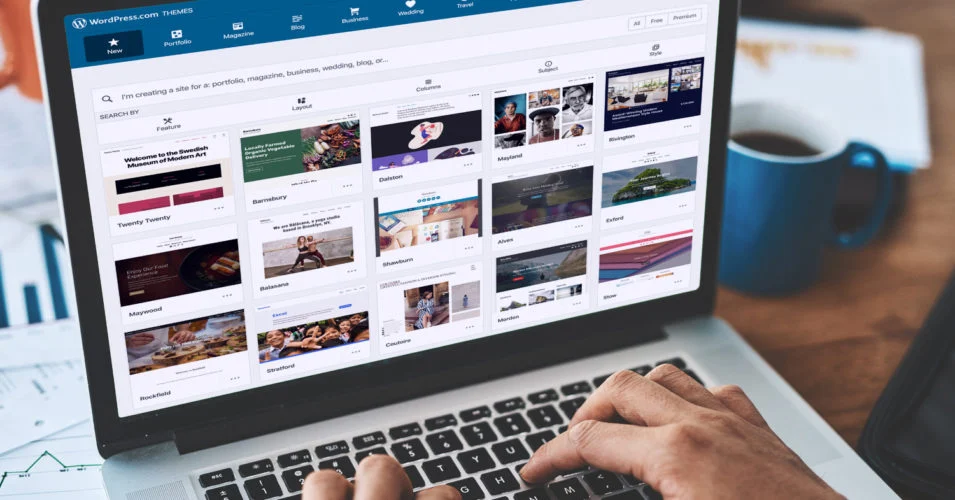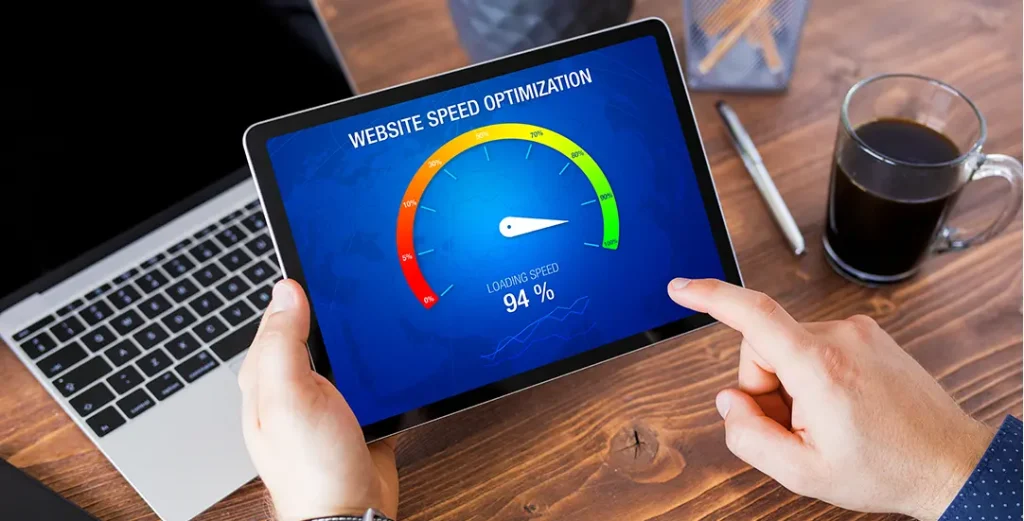امروزه آشنایی با سیستم عامل های مختلف و توانایی کار با آنها، به یکی از مهارت های مهم برای علقه مندان به دنیای فناوری و کارشناسان فناوری اطلاعات تبدیل شده است. حتی گاها برخی کاربران از روی علاقه هم که شده، می خواهند بر روی سیستم کامپیوتری خود چندین سیستم عامل داشته باشند و با آنها کار کنند.
از طرفی بسیاری از کاربران برای اینکه سیستم عامل جدیدی بر روی سیستم خود نصب کنند، نمی خواهند تغییرات زیادی در سیستم اصلی خود به وجود آورند. در اینجا راه حلی وجود دارد، با عنوان استفاده از مجازی سازها که یک راهکار کاربردی هستند.
در این مقاله هدف ما نصب سیستم عامل اوبونتو بر روی ماشین مجازی می باشد. استفاده از ابزارهای مجازی سازی مانند VMWare یا VirtualBox این امکان را به کاربران می دهد که بدون نیاز به تغییر در هارد دیسک یا پارتیشن بندی، سیستم عامل های مختلف را بر روی سیستم میزبان (اصلی) خود نصب کنند.
در اینجا هدف ما نصب سیستم عامل لینوکس اوبونتو در ماشین مجازی VMWare است و کاربر پس از نصب آن در ماشین مجازی هیچ نگرانی از بابت از دست رفتن فایل ها و اطلاعات سیستم میزبان (اصلی) خود نخواهد داشت.
پس برای برداشتن اولین گام ها در دنیای لینوکس، در طول مقاله نصب سیستم عامل اوبونتو در ماشین مجازی VMWare همراه ما باشید.
فرایند آغاز نصب سیستم عامل اوبونتو در ماشین مجازی VMWare
برای نصب سیستم عامل اوبونتو در VMWare، نیاز داریم که فایل iso اوبونتو را از قبل دانلود کرده باشیم. همچنین باید VMWare نیز بر روی سیستم ما نصب باشد.
1- برای ایجاد ماشین مجازی جدید در VMWare می توانیم، از سه روش استفاده کنیم :
– در صفحه اصلی نرم افزار بر روی گزینه Create a New Virtual Machine کلیک کنیم.
– از مسیر File > New Virtual Machine در نوار بالای نرم افزار اقدام کنیم.
– از کلیدهای ترکیبی Ctrl+N جهت ساخت ماشین مجازی جدید استفاده کنیم.
2- استفاده از روش های معرفی شده در مرحله اول، باعث می شود با صفحه زیر رو به رو شویم :

در اینجا ما با دو گزینه مواجه هستیم :
– Typical : این گزینه پیش فرض خود نرم افزار VMWare می باشد. و با انتخاب آن در هنگام نصب با استفاده از موارد از پیش تعیین شده مواجه خواهیم بود. فقط کافی است مسیر مربوط به فایل iso سیستم عامل اوبونتو را معرفی کنیم. مواردی مانند RAM، فضای ذخیره سازی موردنیاز و … را نرم افزار VMWare تعیین می کند.
– Custom : با استفاده از این گزینه، در هنگام نصب اوبونتو یا هر سیستم عامل دیگری دست ما بازتر خواهد بود. بنابراین می توانیم تمام تنظیمات را شخصی سازی کنیم.
پس ما برای آشنایی بیشتر کاربران، ما گزینه Custom را انتخاب کرده و بر روی Next کلیک می کنیم.
3- در این مرحله، تعیین می کنیم که سیستم عاملی که میخواهیم نصب شود با ساختار VMWare فعلی نصب شده بر روی سیستم سازگار باشد یا با سایر نسخه های پایین تر از نسخه فعلی و پس از آن بر روی Next کلیک می کنیم.

4- در مرحله جدید از فرایند نصب، ما باید انتخاب کنیم که فایل iso مربوط به سیستم عامل اوبونتو از کجا توسط ماشین مجازی فراخوانی شود. به همین منظور سه گزینه پیش رو داریم :
– Installer Disk : با انتخاب این گزینه ماشین مجازی، فایل نصبی مربوط به سیستم عامل اوبونتو را از درایو DVD یا CD فراخوانی می کند.
– Installer disk image file (iso) : هنگامی که این گزینه را در حالت انتخاب قرار دادیم، باید با استفاده از گزینه Browse مسیر فایل iso را به ماشین مجازی بدهیم.
– I will install operating system later : با انتخاب این گزینه، فایل iso را بعدا و با استفاده از تنظیماتی که نرم افزار VMWare در اختیار ما قرار می دهد به نرم افزار شناسایی می کنیم.
ما گزینه سوم را در حالت انتخاب قرار داده و بر روی Next کیلک می کنیم.

5- در پنجره جدید ما باید نوع سیستم عامل ویندوز، لینوکس و … را انتخاب کنیم و همچنین نسخه یا توزیع مرتبط با نوع سیستم عامل انتخاب شود. ما در اینجا سیستم عامل Linux و نسخه Ubuntu-64bit را از لیست برای نصب انتخاب کرده و بر روی گزینه Next کلیک می کنیم.

6- در صفحه جدید، در کادر مربوط به گزینه Virtual machine name یک نام دلخواه برای ماشین مجازی خود وارد می کنیم که ما در اینجا Ubuntu-Test را وارد کردیم. همچنین در قسمت Location آدرسی که فایل های ماشین مجازی در آن قرار می گیرند را با استفاده از گزینه Browse انتخاب می کنیم.
پس از انجام وارد فوق دوباره بر روی گزینه Next کلیک می کنیم.

7- از این مرحله وارد تنظیمات سخت افزاری ماشین مجازی خود می شویم. و بنوعی بعنوان یک کارشناس سخت افزار میزان RAM، تعداد هسته های CPU و میزان فضای ذخیره سازی ماشین مجازی خود را تعیین می کنیم.
* نکته : تنظیمات سخت افزاری مرتبط به ماشین مجازی، بستگی به قدرت سخت افزاری ماشین میزبان (اصلی) ما دارد.
اولین پنجرهای که در این مرحله باز شده است، Processor Configuration (پیکربندی پردازنده) می باشد. در اینجا ما تعداد پردازنده و هسته های هر پردازنده را مشخص می کنیم و سپس بر روی دکه Next می زنیم.

8- در پنجرهی جدید که برای ما باز شده است، میزان RAM ماشین مجازی را تعیین می کنیم. البته ذکر دوباره این نکته الزامی است که میزان RAM اختصاص داده شده به ماشین مجازی، رابطهی مستقیمی با میزان RAM ماشین میزبان (اصلی) دارد. بعنوان مثال پیشنهاد می شود که اگر در ماشین میزبان (اصلی) 8 گیگابایت RAM دارید، 4 گیگابایت از آنرا به ماشین مجازی اختصاص دهید. پس از اعمال تنظیمات، دوباره بر روی Next کلیک می کنیم.

9- در این مرحله نوع شبکه ماشین مجازی را تعیین می کنیم. ما در اینجا با 4 گزینه مواجه هستیم که ما گزینه اول یعنی Use bridged networking را انتخاب کرده و بر روی Next کلیک می کنیم.

10- در پنجره جدید که Select a disk type عنوان دارد، نوع حافظه ذخیره سازی ماشین مجازی را انتخاب می کنیم. در اینجا گزینه پیش فرض خود نرم افزار VMWare، نوع SCSI می باشد که ما آنرا تغییر نمی دهیم و پس از انتخاب بر روی Next کلیک می کنیم.

11- در این مرحله بر روی گزینه Create a new virtual disk کلیک کرده و سپس Next را انتخاب می کنیم.

12- در پنجرهی جدیدی که برای ما باز می شود، می بایست میزان حافظه هارد را مشخص کنیم که ما در اینجا به ماشین مجازی که ایجاد می کنیم 40 گیگابایت فضا اختصاص می دهیم. در اینجا گزینهی مهمی تحت عنوان Allocate all disk space now نیز وجود دارد. اگر بخواهیم کل فضای 40 گیگابایتی که به ماشین مجازی اختصاص دادیم در همان ابتدا توسط ماشین مجازی اشغال شود، تیک این گزینه را می زنیم، ولی اگر قصد داریم که فضای 40 گیگابایتی به نسبت فایل هایی که در ماشین مجازی قرار می گیرند اشغال شود، این گزینه را بدون تیک زدن رها می کنیم. همچنین گزینه Store virtual disk as a single file را نیز در حالت انتخاب قرار می دهیم، تا فایل های ماشین مجازی به صورت یک فایل واحد ذخیره شوند.

پس از انجام تنظیمات دوباره بر روی Next کلیک می کنیم، تا به صفحه بعدی برویم.
13- در این مرحله محل ذخیره سازی فایل هارد دیسک مجازی ماشین مجازی با فرمت vmdk را مشخص می کنیم. اگر قصد تغییر محل ذخیره سازی را داشته باشیم، این عمل با استفاده از گزینه Browse قابل انجام است. حال برای ادامه عملیات بر روی Next کلیک می کنیم.

14- در اینجا یک صفحه برای ما ظاهر می شود که کلیه تنظیمات اعمال شده برای ماشین مجازی را نمایش می دهد. بر روی Finish کلیک می کنیم.

15- همانطور که در تصویر زیر مشاهده می کنید، یک ماشین مجازی با عنوان Ubuntu-Test (نامی که در مرحله 6 وارد کردیم) به لیست ماشین های مجازی ما اضافه شد.

16- اگر یادتان باشد در مرحله چهارم با استفاده از گزینه I will install operating system later قرار شد که بعدا فایل iso مربوط به اوبونتو را به نرم افزار VMWare معرفی کنیم. در اینجا ما با کلیک بر روی نام ماشین مجازی ایجاد شده (Ubuntu-Test) آنرا در حالت انتخاب قرار می دهیم. سپس بر روی گزینه Edit virtual machine settings کلیک می کنیم. در اینجا در تب Hardware، گزینه CD/DVD (SATA) را در حالت انتخاب قرار می دهیم. سپس گزینه Use ISO image file را انتخاب کرده و با استفاده از Browse محل مربوط به ذخیره فایل iso سیستم عامل اوبونتو (فایلی که دانلود کردیم) را انتخاب می کنیم. بر روی گزینه Ok کلیک می کنیم تا پنجره بسته شود.

17- با کلیک بر روی گزینه Power on this virtual machine، ماشین مجازی مربوط به سیستم عامل اوبونتو جهت تکمیل فرایند نصب استارت می شود.

همانطور که در تصویر نیز مشاهده می کنید، ما با دو گزینه Try Ubuntu و Install Ubuntu مواجه هستیم. با انتخاب گزینه Try Ubuntu سیستم عامل ما بصورت Live اجرا می شود، بدون آنکه نیازی باشد تا بر روی دیسک نصب شود. اما گزینه Install Ubuntu برای نصب کامل سیستم عامل بر روی هارد دیسک یا ماشین مجازی استفاده می شود. در حالت Install Ubuntu، می توانیم کلیه پیکربندی ها از جمله انتخاب زبان، تنظیمات ساعت، پارتیشن بندی و … را بصورت کامل انجام دهیم. پس ما بر روی گزینه Install Ubuntu کلیک می کنیم.
18- در این مرحله زبان موردنظر را انتخاب کرده و بر روی Continue کلیک می کنیم.

19- در اینجا گزینه Normal installation را در حالت انتخاب قرار می دهیم و بر روی Continue کلیک می کنیم. اگر اینترنت پرسرعتی دارید، می توانید تیک دو گزینه موجود در بخش Other options را نیز بزنید تا در هنگام نصب اوبونتو آپدیت ها و درایورهای موردنیاز دانلود و نصب شوند.

20- پنجره جدیدی تحت عنوان Installation type برای ما ظاهر می شود، در اینجا با دو گزینه مواجه هستیم :
– Erase disk and install ubuntu : در این حالت دیسک ما فرمت شده و سپس سیستم عامل اوبونتو بر روی آن نصب می شود.
– Something else : با انتخاب این گزینه، می بایست پارتیشن بندی هارد دیسک را انجام دهیم و سپس اقدام به نصب سیستم عامل اوبونتو کنیم.
* نکته : از آنجایی که هارد دیسک ما بصورت مجازی و در ماشین مجازی است، گزینه اول را انتخاب کرده و بر روی Install now کلیک می کنیم. در این حالت پیغامی در صفحه ظاهر می شود، از ما می خواهد تا تغییرات انجام شده را تایید کنیم، بر روی Continue کیلک می کنیم تا فرایند نصب ادامه یابد.

21- در این مرحله ما باید مکانی که در آن هتسیم را انتخاب کنیم تا تنظیمات مربوط به تاریخ و ساعت سیستم پیکربندی شود.

22- در این قسمت از فرایند نصب، مواردی همچون نام کاربری و رمزعبور را جهت ساخت اکانت وارد کرده و بر روی Continue کلیک می کنیم.
* نکته : شاید به هنگام نصب سیستم عامل اوبونتو در ماشین مجازی VMWare، انتخاب یک رمزعبور قوی و مطمئن زیاد برای کاربر مهم نباشد. ولی پیشنهاد می کنیم که جهت آشنایی با نحوه انتخاب یک رمزعبور قوی و مطمئن، مقاله ما با این عنوان را مطالعه نمایید تا در محیط های واقعی از امنیت سیستم خود تا حدی اطمینان حاصل کنید.

23- در اینجا فرایند نصب سیستم عامل اوبونتو آغاز می شود و باید تا زمانی که نصب به پایان رسید و پیام Installation Complete بر روی صفحه ظاهر شد منتظر بمانیم. پس از آن بر روی Restart Now کلیک می کنیم.

24- تبریک می گوییم، سیستم عامل اوبونتو با موفقیت بر روی VMWare نصب شده و قابل استفاده توسط شما می باشد.

سخن پایانی
در این مقاله ما کلیه گام های لازم برای نصب سیستم عامل اوبونتو در ماشین مجازی VMWare را بررسی کردیم. و با نصب این سیستم عامل گام اول در ورود به دنیای لینوکس را با موفقیت برداشتیم. البته از آنجایی که توزیع اوبونتو مبتنی بر دبیان می باشد، در یکی دیگر از مقالات وبسایت اقدام به نصب یکی از توزیع های لینوکس که مبتنی بر ردهت می باشند خواهیم کرد.